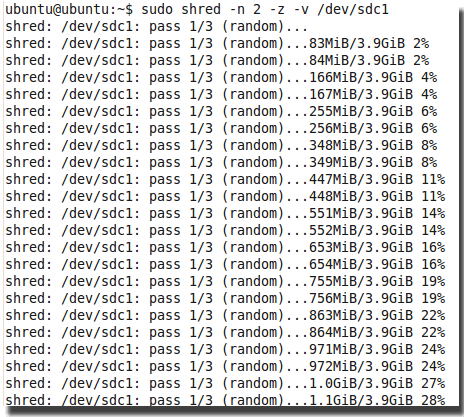जब आप हार्ड ड्राइव से डेटा को पूरी तरह मिटाना चाहते हैं, शून्य भर सबसे पूर्ण तरीकों में से एक है। एक ड्राइव को कई बार प्रारूपित करने के बाद भी, डेटा से पुनर्प्राप्त करना अभी भी संभव है।
यह सुनिश्चित करने का सबसे आसान तरीका है कि डेटा पुनर्प्राप्त करने योग्य नहीं है, उस पर डेटा लिखना है। यह वह जगह है जहां शून्य भरना आसान होता है। हर बार जब आप हार्ड ड्राइव पर शून्य भरने की प्रक्रिया चलाते हैं, तो यह आपके मौजूदा डेटा पर शून्य लिखता है। जितनी बार आप शून्य भरने की प्रक्रिया चलाते हैं, उतना कठिन होगा कि यह कुछ भी ठीक हो जाएगा।
यदि आप किसी हार्ड ड्राइव या फ्लैश मेमोरी के साथ डिवाइस बेचने की योजना बना रहे हैं, तो आप इस प्रक्रिया की अत्यधिक अनुशंसा की जाती है, या यदि आप किसी से इस्तेमाल किया कंप्यूटर खरीदें या प्राप्त करें। आप अपने आप को सुरक्षित कर रहे हैं, और कुछ मामलों में जिस व्यक्ति को आपने मौजूदा डेटा को पूरी तरह से मिटाकर डिवाइस प्राप्त किया है।
कई हार्ड ड्राइव कंपनियां ऐसी सुविधाएं प्रदान करती हैं जो आपके ड्राइव पर शून्य भर सकती हैं। अगर आपको अपने ड्राइव के लिए शून्य भरने की सुविधा नहीं मिल रही है, तो आप इसे मुफ्त में करने के लिए लिनक्स लाइव सीडी का उपयोग कर सकते हैं। लिनक्स लाइव सीडी आपको अपने हार्ड ड्राइव पर ऑपरेटिंग सिस्टम को इंस्टॉल किए बिना विभिन्न लिनक्स वितरणों को आज़माने की अनुमति देती है।
जब आप सीडी डालते हैं और बूट करते हैं, तो ऑपरेटिंग सिस्टम का एक वर्किंग वर्जन पीसी मेमोरी में लोड होता है , और आप यह उपलब्ध कराने के लिए अधिकांश उपलब्ध फ़ंक्शंस का उपयोग कर सकते हैं कि यह किसी इंस्टॉलेशन के लिए समय और ऊर्जा के बिना कैसे काम करता है। Knoppix और Ubuntu दोनों में यह कार्यक्षमता है। हमने इस उदाहरण के लिए उबंटू का इस्तेमाल किया।
उबंटू छवि को डाउनलोड और जलाएं
1। 1लोड करें, और फिर उबंटू डाउनलोड करेंपर क्लिक करें।
2। ड्रॉप-डाउन मेनू से अपना डाउनलोड स्थान चुनें, और डाउनलोड शुरू करेंक्लिक करें।
3। जब डाउनलोड शुरू होता है, तो सहेजेंक्लिक करें।
4। जब डिस्क छवि डाउनलोड हो जाती है, एक सीडी में आईएसओ फ़ाइल जलाओ ।
उबंटू लोड हो रहा है
1। एक बार जब आप सीडी को जला देते हैं और सत्यापित करते हैं कि यह काम करता है, तो अपने हार्ड ड्राइव की बजाय सीडी से अपने पीसी को रीबूट करें।
2। जब उबंटू बूट करता है, तो आपको मेनू से एक भाषा चुनने के लिए कहा जाएगा। अंग्रेज़ीया जो भी भाषा आप सबसे अधिक आरामदायक हैं चुनें।
3। मुख्य उबंटू मेनू लोड होगा। उबंटू को अपने कंप्यूटर में किसी भी बदलाव के बिना आज़माएं।
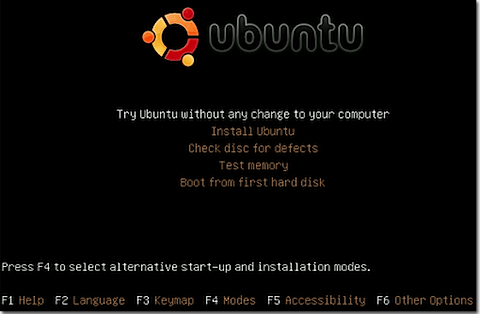
4 चुनें। उबंटू डेस्कटॉप लोड हो जाएगा।
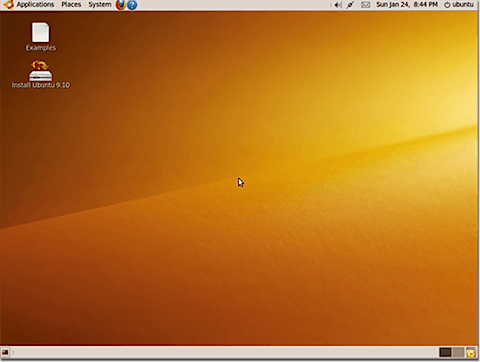
उबंटू के नए संस्करण अलग-अलग दिखाई देंगे और अलग-अलग विकल्प होंगे, लेकिन हमेशा उबंटू चलाने के लिए कुछ विकल्प होना चाहिए मीडिया से सीधे।
शून्य भरें
1 करें। एप्लिकेशन, सहायक उपकरण, और फिर टर्मिनलपर क्लिक करें।
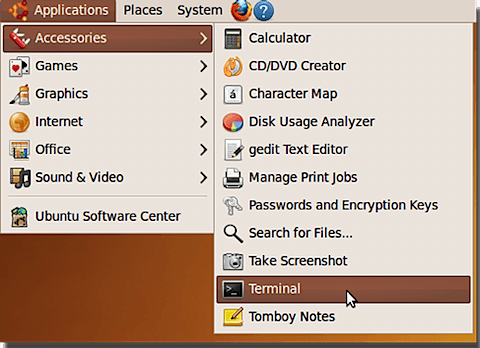
2। टर्मिनलविंडो लोड हो जाएगी।
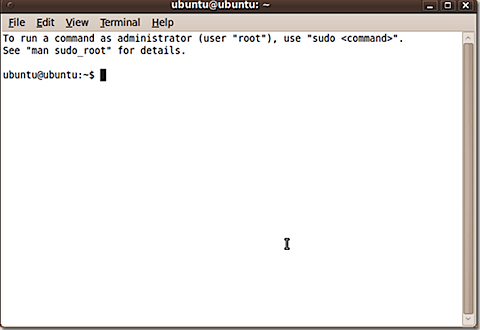
3। वह हार्ड ड्राइव चुनें जिसे आप शून्य भरना चाहते हैं। sudo fdisk -lटाइप करें और सिस्टम पर सभी ड्राइव और विभाजन की एक सूची प्रदर्शित की जाएगी।
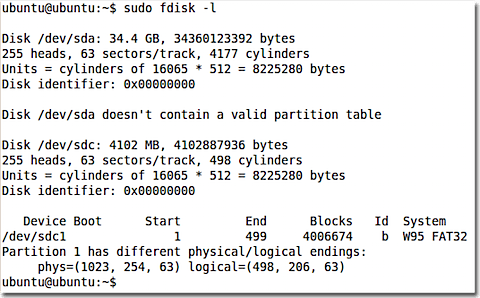
4। अपनी पसंद के विभाजन को भरने के लिए shredकमांड का उपयोग शून्य पर करें। यदि आप विभाजन पर दो शून्य भरने के पास करना चाहते हैं तो आप sudo shred -n 2 -z -v / dev / sdc1टाइप करेंगे--2 2 पास की संख्या है, -z डेटा को ओवरराइट करता है शून्य के साथ, -v ऑपरेशन की प्रगति प्रदर्शित करता है, और / dev / sdc1 वह विभाजन है जिसे आप ओवरराइट कर रहे हैं। प्रक्रिया शुरू करने के लिए दर्ज करेंदबाएं।
5। उबंटू ऑपरेशन की प्रगति प्रदर्शित करेगा और यह पूरा होने पर आपको बताएगा।